

MIB変数値がしきい値を超えたかどうかを継続的に監視する「しきい値の監視」タスクを作成します。
メインビューのテーブル上で監視したい変数のセルを選択し、このメニューを選択すると、「監視タスクの追加 - [しきい値の設定]」ダイアログが表示されます。以下で説明する3つのタブで必要な情報を入力してください。
Note - 履歴収集対象のセルが選択されていないと、このメニューはグレー表示となって選択できません。
「タスク」タブでは、下記の情報を設定します。
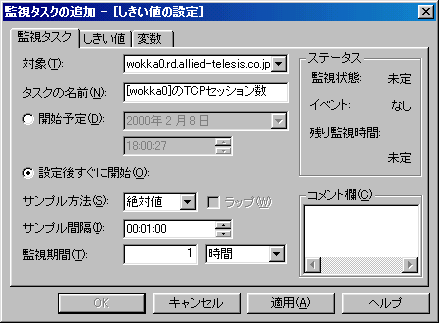
|
項目 |
内容 |
|---|---|
|
対象 |
しきい値監視の対象となるノードの名前が表示されます。設定はできません。 |
|
タスクの名前 |
この監視タスクの名前です。任意の文字列を指定できます。 |
|
開始予定 |
監視タスクを特定の日時に開始させたい場合は、このラジオボタンをチェックし、開始日時と時刻を指定します。 |
|
設定後すぐに開始 |
監視タスクを作成後すぐに開始させたい場合は、このラジオボタンをチェックしてください。 |
|
サンプル方法 |
MIB変数値のサンプル方法を指定します。「絶対値」、「相対値」、「秒間値」から選択できます。 |
|
ラップ |
しきい値監視タスクでは選択できません。 |
|
サンプル間隔 |
MIB変数値のサンプル間隔を指定します。
|
|
監視期間 |
監視タスクの実行期間を指定します。単位は分、時、日、週、月、無期限から選択できます。 監視タスクは、今現在または開始時間から上記のサンプル間隔で情報を収集し、監視期間だけ経過した時点で終了します。 |
|
監視状態 |
タスクの状態を表示します。状態には、下記の4種類があります。
タスクの追加時は、常に「未定」と表示されます。 |
|
イベント |
タスク追加後にタスクのプロパティを参照すると、このフィールドに発生したイベントが表示されます。
タスクの追加時は、常に「なし」と表示されます。 |
|
残り監視時間 |
タスク追加後にタスクのプロパティを参照すると、監視タスクの残り実行時間が表示されます。タスクの追加時は、常に「未定」と表示されます。 |
|
コメント欄 |
任意のコメントを入力できます。 |
「しきい値」タブでは、上限/下限しきい値と、しきい値超過時に実行させるアクションを指定します。

|
項目 |
内容 |
|---|---|
|
上限しきい値 |
このチェックボックスをチェックすると、監視対象の変数値がここで指定した値以上になった場合にアクションが実行されます。しきい値には、0以上の整数を指定します。 |
|
下限しきい値 |
このチェックボックスをチェックした場合、監視対象の変数値がここで指定した値以下になった場合にアクションが実行されます。しきい値には、0以上の整数を指定します。 |
|
イベント発生時のアクション |
しきい値の上限オーバーまたは下限オーバーが起きたときに実行するアクションを選択します。アクションは複数選択可能です。また、まったく選択しないことも可能です。その場合は、ログへの記録のみとなります。
|
「変数」タブでは、監視する変数を指定します。
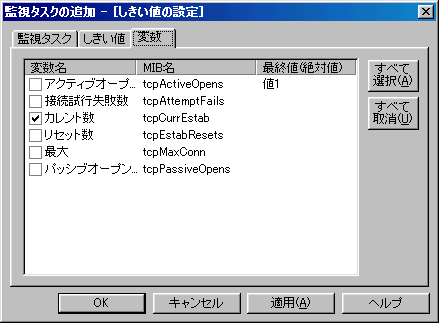
|
項目 |
内容 |
|---|---|
|
変数名 |
しきい値を監視したい変数をチェックしてください。 |
|
MIB名 |
上記「変数名」に対応するMIBオブジェクト名が表示されます。 |
|
最終値 |
最後にサンプルしたときの変数値が表示されます。値は、「サンプル方法」で指定した形式で表示されます。 |
Note - 1つのタスクで監視できるMIB変数の数は最大24個です。25個以上の変数を監視したいときは、複数のタスクを作成してください。